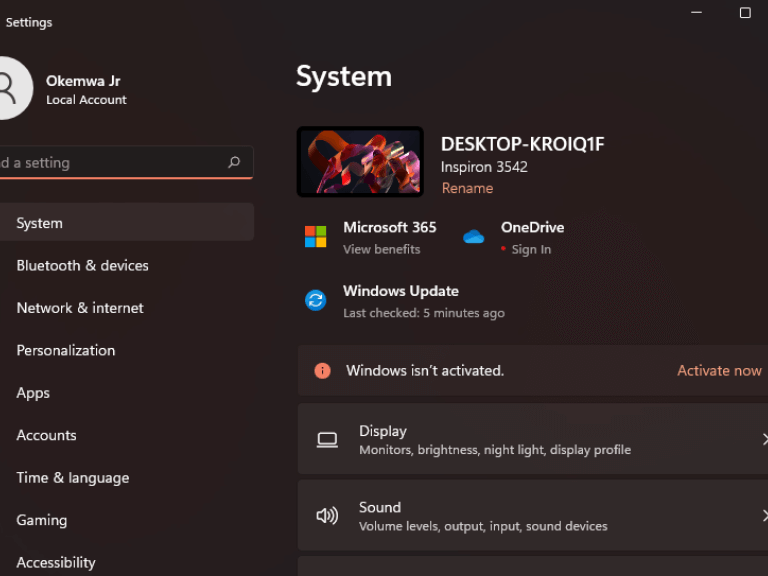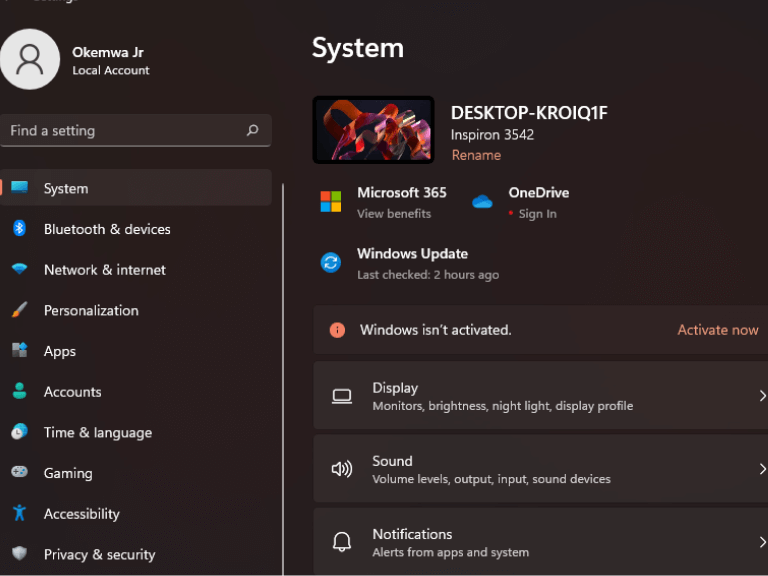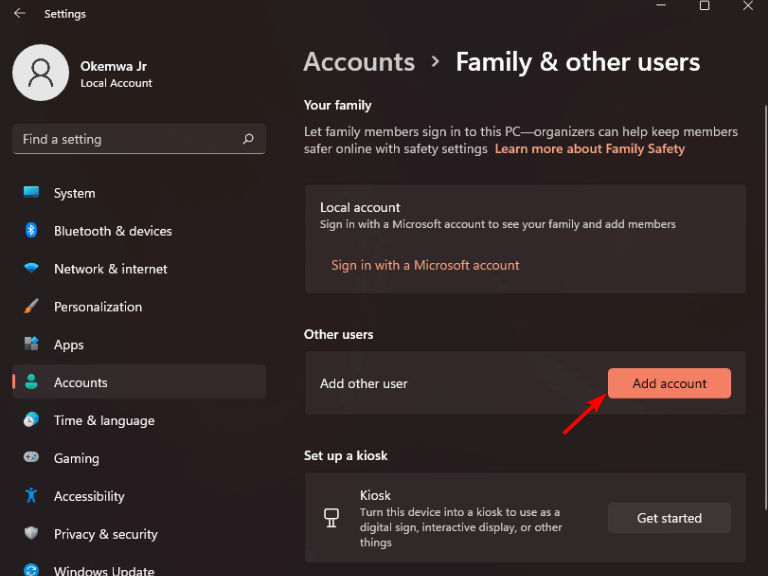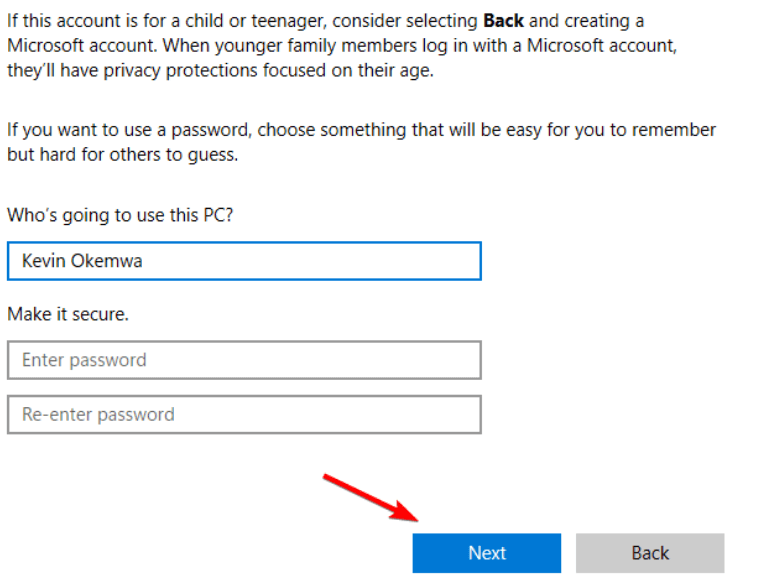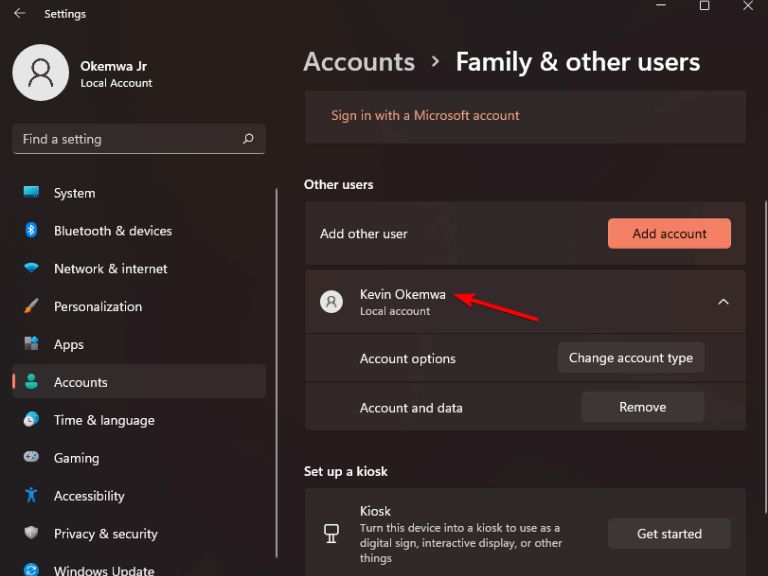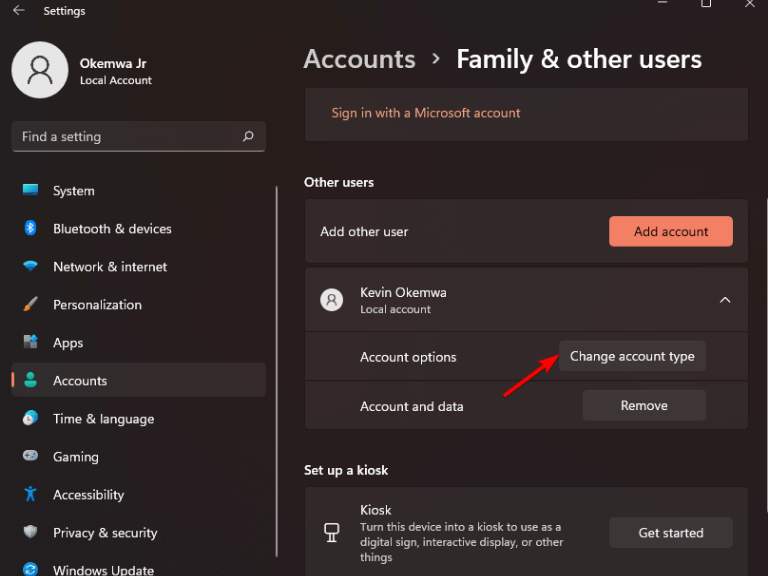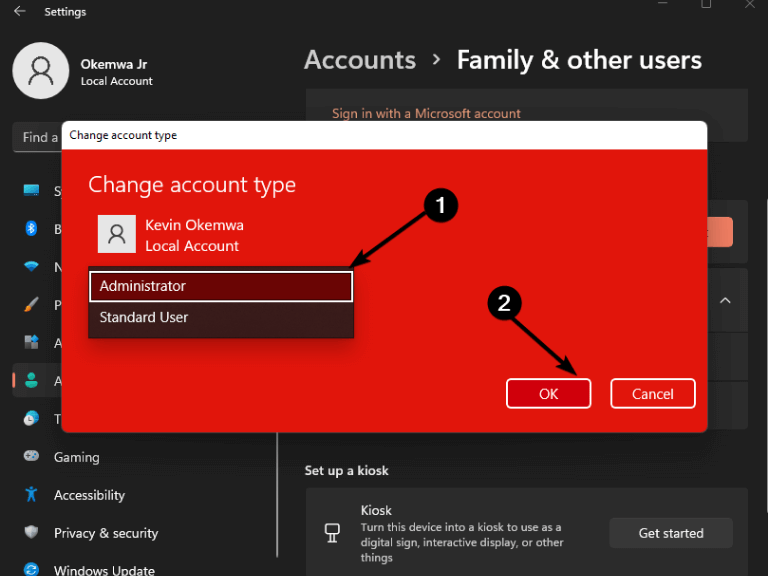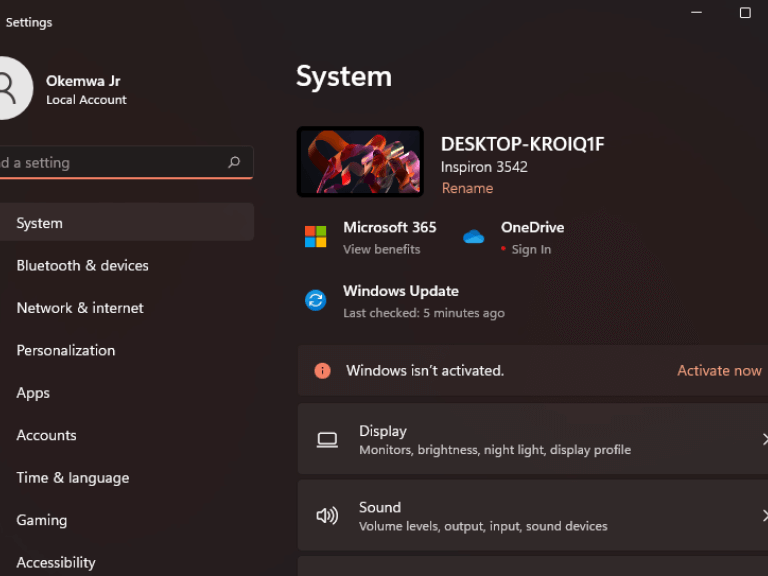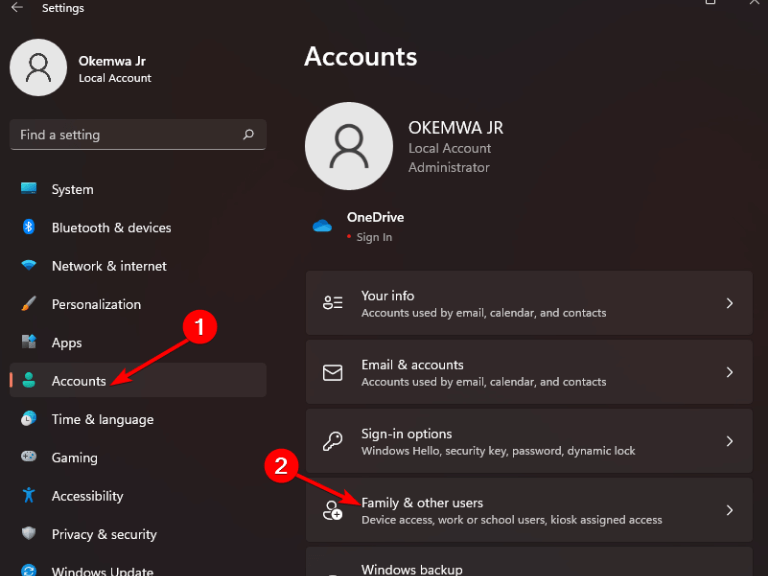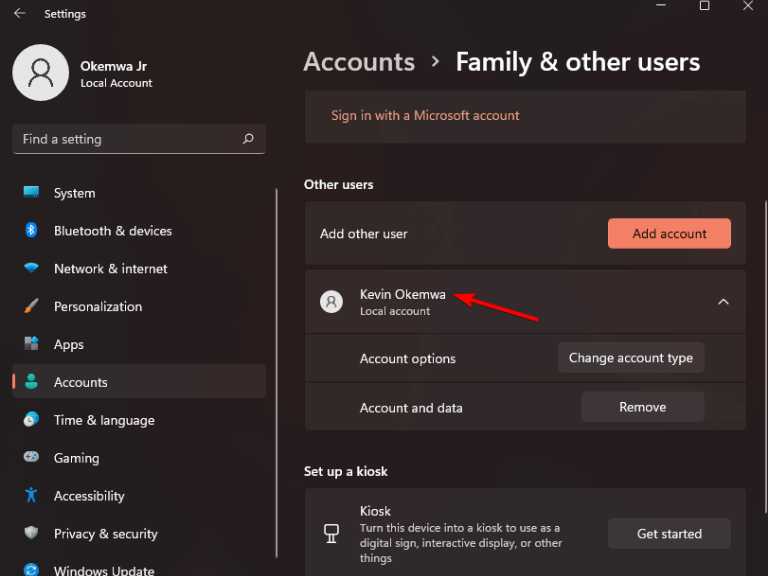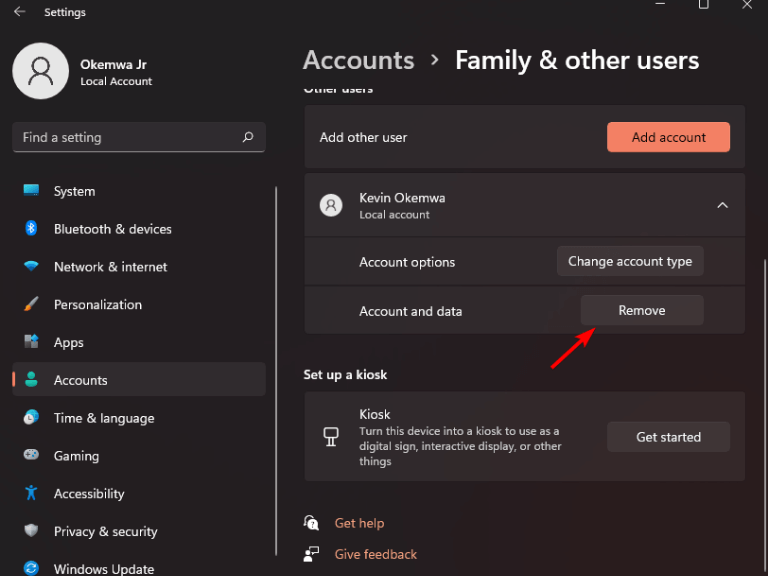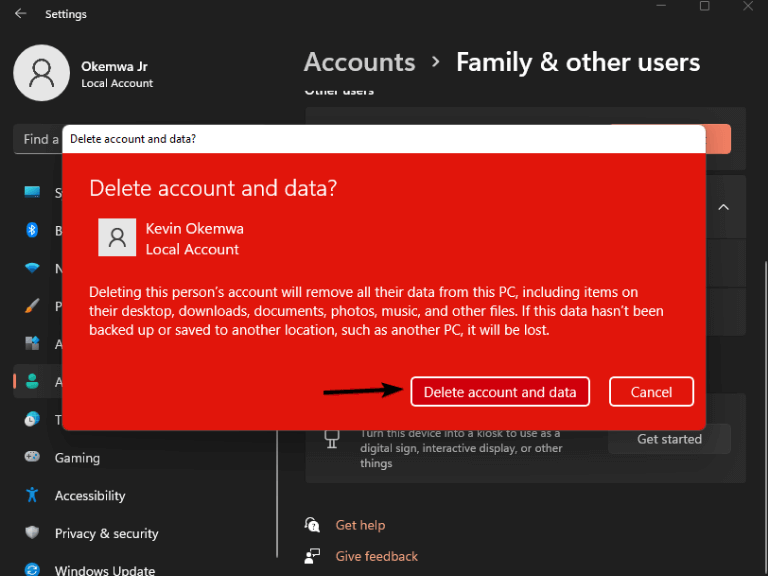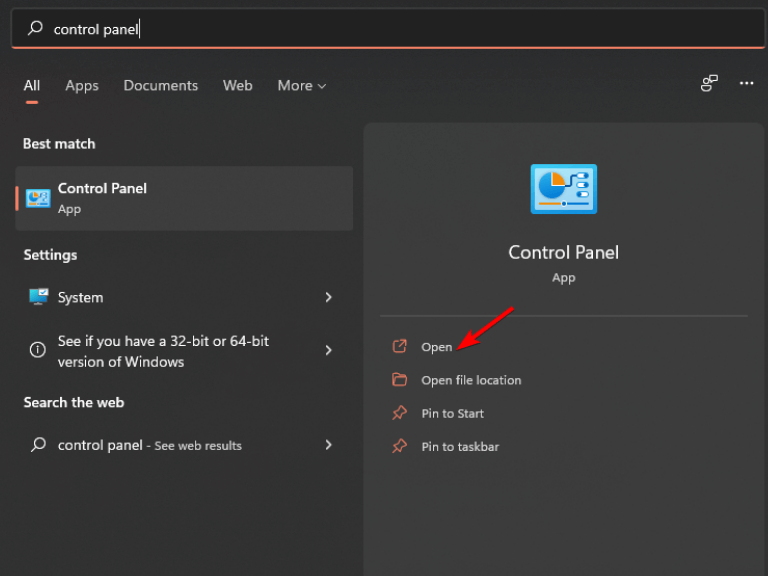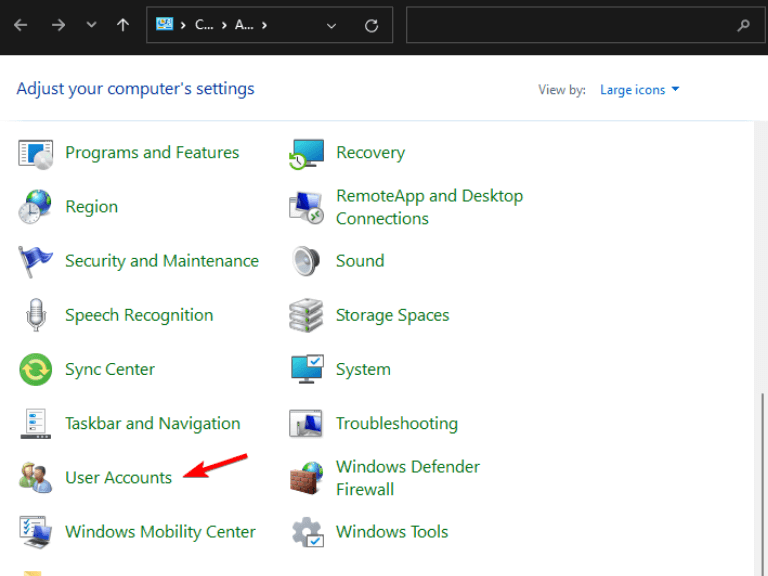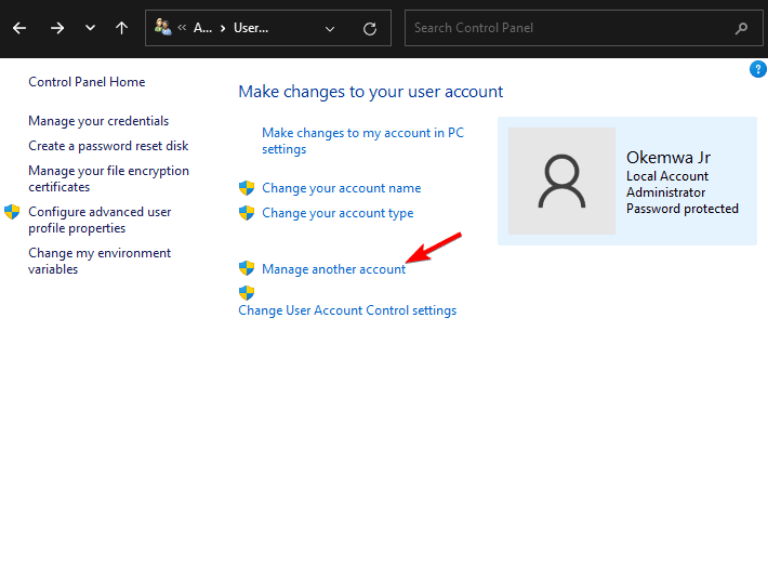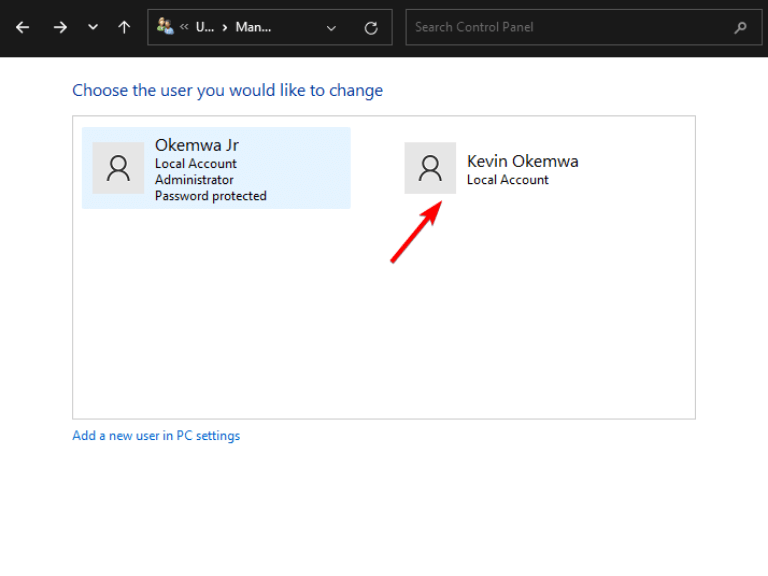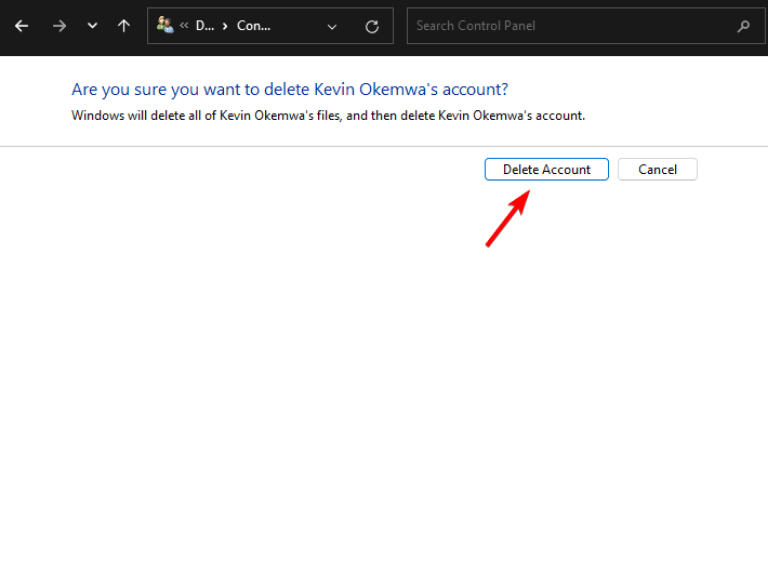Microsoft-Konten sind an Ihre PC-Hardware gebunden. Wenn Sie also Ihren Computer verkaufen oder verschenken möchten, müssen Sie dies tun Entfernen Sie Ihr Microsoft-Konto aus Windows. Sie können Ihr Microsoft-Konto auch aus Windows entfernen, wenn Sie anstelle eines Microsoft-Kontos ein lokales Konto verwenden.
In früheren Windows-Versionen konnten Benutzer ein lokales Konto einrichten und verwenden, ohne sich anzumelden. Die neue Home-Edition von Windows 11 erfordert jedoch, dass alle Benutzer über ein Microsoft-Konto verfügen, um die Ersteinrichtung abzuschließen, was dies erschwert fahre ohne fort.
Es ist erwähnenswert, dass Benutzer ermutigt werden, ihre Microsoft-Konten mit Windows 11 zu verknüpfen. Außerdem können Benutzer, die sich mit einem Microsoft-Konto bei Windows 11 anmelden, OneDrive und den Microsoft Store nutzen. Sie haben auch Zugriff auf Online-Synchronisierungsdienste.
Manchmal. die Notwendigkeit, Ihr Konto von Windows 11 zu entfernen, stellt sich ein. In diesem Artikel stellen wir Ihnen detailliert vor, wie Sie Ihr Microsoft-Konto aus Windows 11 entfernen können.
Was kann ich tun, um ein Microsoft-Konto aus Windows 11 zu entfernen?
Der Hauptgrund, warum Menschen ihre Microsoft-Konten aus Windows 11 entfernen möchten, sind Sicherheitsgründe. Dies gilt insbesondere, wenn Sie das Gerät mit vielen Personen teilen. Daher werden Sie aufgefordert, die Anzahl der Personen einzuschränken, die Zugriff auf Ihre persönlichen Dateien und Daten haben.
Hier sind ein paar Methoden, die Sie verwenden können, um Ihr Microsoft-Konto aus Windows 11 zu entfernen:
1. Erstellen Sie ein lokales Konto
- Drücken Sie die Windows Taste + ich gleichzeitig drücken, um die zu öffnen Einstellungen-App.
- Wählen Sie dann die aus Konto Registerkarte aus dem linken Bereich und klicken Sie auf die Familie und andere Benutzer Option auf der rechten Seite.
- Klicke auf Konto hinzufügen unter dem Andere Benutzer Einstellung.
- Wenn Ihr Gerät mit Wi-Fi verbunden ist, wählen Sie aus Ich habe die Anmeldeinformationen dieser Person nicht.
- Wählen Sie dann aus Fügen Sie einen Benutzer ohne Microsoft-Konto hinzu.
- Geben Sie Ihren bevorzugten Benutzernamen und Ihr Passwort ein, wenn Sie dazu aufgefordert werden. Klicken Sie abschließend auf Nächste unten im Fenster, um Ihr lokales Konto zu erstellen.
- Klicken Sie auf den unten aufgeführten Kontonamen Andere Benutzer in den Einstellungen, um den Kontotyp zu ändern Administrator.
- Klicken Sie dann auf die Kontotyp ändern Option neben Kontoeinstellungen.
- Klicken Sie auf das Dropdown-Menü darunter Konto Typ. Wählen Sie dann aus Administrator aus der Liste der Optionen und klicken Sie auf OK um die vorgenommenen Änderungen zu speichern.
Notiz: Das Erstellen eines lokalen Kontos auf Ihrem Gerät ist unerlässlich, da es eine wichtige Rolle dabei spielt, dass Sie Ihr Microsoft-Konto aus Windows 11 entfernen können.
2. Verwenden Sie die Einstellungs-App
- Drücken Sie die Windows Taste + ich gleichzeitig drücken, um die zu öffnen Einstellungen-App.
- Wählen Sie dann die aus Konto Registerkarte aus dem linken Bereich und klicken Sie auf die Familie und andere Benutzer Option auf der rechten Seite.
- Suchen Sie nun das Microsoft-Konto, das Sie entfernen möchten, und klicken Sie darauf Andere Benutzer Sektion.
- Klicken Sie dann auf die Entfernen Schaltfläche neben Konto und Daten.
- Klicke auf Konto und Daten löschen um den Vorgang zu bestätigen und abzuschließen.
3. Verwenden Sie die Systemsteuerung
Notiz: Sie benötigen ein lokales Konto mit Administratorrechten, um diese Methode erfolgreich auszuführen. Allerdings müssen Sie zuerst einen erstellen, falls Sie ihn noch nicht haben. Beziehen Sie sich auf die erste in diesem Artikel aufgeführte Methode.
- Suchen nach Schalttafel in dem Startmenü, Klicken Sie auf das angezeigte Ergebnis, um es zu öffnen.
- Klick auf das Benutzerkonten.
- Klicken Sie dann auf Ein anderes Konto verwalten.
- Es erscheint ein neues Fenster, in dem alle Benutzerkonten des Systems angezeigt werden. Wählen Sie dann das Microsoft-Konto aus, das Sie entfernen möchten.
- Klicken Sie dann auf Konto löschen.
Nachdem Sie Ihr Microsoft-Konto gelöscht haben, haben Sie zwei Optionen für Ihre Dateien. Behalten Sie sie mit einem neuen Konto auf demselben PC oder entfernen Sie sie vom PC.Wenn Sie sich für das Entfernen entscheiden, behält Ihr PC nur einen bestimmten Teil der Dateien und nicht alle Daten, die auf diesem bestimmten Benutzerkonto gespeichert sind. Wählen Sie die Option, die für Sie am besten geeignet ist.
Trennen Sie Ihr Microsoft-Konto von Windows 11
Es ist auch erwähnenswert, dass Sie, wenn Sie verhindern möchten, dass Apps auf Informationen von Ihrem Microsoft-Konto zugreifen, die Kontosynchronisierungsfunktion deaktivieren können, die im Menü „Einstellungen synchronisieren“ verfügbar ist. Sie können sich auch unsere ausführliche Anleitung zum Entsperren Ihres Microsoft-Kontos ansehen, wenn Sie gesperrt sind.
Wir hoffen, dass unsere Methoden Ihre Sicherheits- und Datenschutzbedenken ausräumen konnten. Welche der oben genannten Methoden hat Ihnen geholfen, Ihr Microsoft-Konto aus Windows 11 zu entfernen? Teilen Sie uns Ihre Gedanken im Kommentarbereich unten mit.
FAQ
Wie kündige ich mein Microsoft-Abonnement?
Microsoft Store-Support kontaktieren Microsoft-Abonnement kündigen Microsoft-KontoMicrosoft StoreMicrosoft-Konto-DashboardMehr… Weniger Wählen Sie den richtigen Link aus, um Hilfe beim Kündigen eines Microsoft 365- oder Xbox-Abonnements zu erhalten. Befolgen Sie für alle anderen Abonnements die Schritte im Abschnitt Andere Microsoft-Abonnements kündigen.
Wie entferne ich ein Gerät aus meinem Konto?
Wählen Sie unter dem Namen Ihres Geräts Weitere Aktionen > Entfernen aus. Überprüfen Sie Ihre Gerätedetails, aktivieren Sie das Kontrollkästchen Ich bin bereit, dieses Gerät zu entfernen, und wählen Sie dann Entfernen aus. Wenn Sie ein Gerät für ein Kind in Ihrer Familie entfernen möchten, lassen Sie Ihr Kind sich bei account.microsoft.com/devices anmelden und befolgen Sie dann die gleichen Anweisungen. Erhalten Sie weitere Hilfe beim Entfernen eines Geräts
Wie entferne ich ein Microsoft-Konto von meinem Computer?
Um ein Microsoft-Konto über das Bedienfeld „Benutzerkonten“ zu entfernen, drücken Sie WINDOWS + R, um den Befehl „Ausführen“ zu starten, geben Sie „netplzwiz“ in das Textfeld ein und klicken Sie dann entweder unten auf „OK“ oder drücken Sie die EINGABETASTE. Im Bereich „Benutzerkonten“ werden alle Konten des Systems aufgelistet.
Wie deinstalliere ich Microsoft Office vollständig von meinem Computer?
Methode 1: Deinstallieren über die Systemsteuerung (oder den Einstellungsdialog) Methode 2: Office mit dem Deinstallations-Support-Tool (SetupProd_OffScrub.exe) vollständig deinstallieren Methode 3: Manuell entfernen (Registry-Hack) Die Methode 1, „Normale Deinstallation“, wird mit dem entwickelt Annahme, dass Sie Office neu installieren werden.
Wie entferne ich ein E-Mail-Konto von meinem Computer?
Wählen Sie die Schaltfläche Start und dann Einstellungen > Konten > E-Mail & Konten aus. Öffnen Sie die E-Mail- und Kontoeinstellungen. Wählen Sie unter Von E-Mail, Kalender und Kontakten verwendete Konten das Konto aus, das Sie entfernen möchten, und wählen Sie dann Verwalten aus. Wählen Sie Konto von diesem Gerät löschen aus. Wählen Sie zur Bestätigung Löschen aus. So entfernen Sie ein von Apps verwendetes Konto:
Wie entferne ich ein Microsoft-Konto von Windows 10?
Im Bereich „Benutzerkonten“ werden alle Konten des Systems aufgelistet. Wählen Sie das Microsoft-Konto aus, das Sie aus der Liste entfernen möchten, und klicken Sie auf die Option „Entfernen“.
Wie entferne ich die Microsoft-Kontoanmeldung aus der Einstellungs-App?
Methode 3: Entfernen Sie die Microsoft-Kontoanmeldung aus der Einstellungs-App. Klicken Sie auf der Seite Einstellungen auf die Option Konten. Wählen Sie danach die Option Familie und andere Benutzer, die auf der linken Seite des Menüs Konten verfügbar ist. Klicken Sie auf das Microsoft-Konto, das Sie löschen möchten, und wählen Sie dann aus den verfügbaren Optionen, die sich unten öffnen, …
Wie entferne ich einen Benutzer von einem Windows 10-PC?
Wählen Sie Start > Einstellungen > Konten > Familie und andere Benutzer aus. Wählen Sie den Namen oder die E-Mail-Adresse der Person und dann Entfernen aus. Beachten Sie, dass dadurch das Microsoft-Konto der Person nicht gelöscht wird, sondern nur ihre Anmeldeinformationen von Ihrem PC entfernt werden. Der beste Ansatz ist, dass jeder, der sich einen PC bei der Arbeit oder in der Schule teilt, ein eigenes Microsoft-Konto hat.
Wie verhindere ich, dass Microsoft Office sich selbst neu installiert?
Ich habe einen Weg gefunden, um zu stoppen … Strg + Alt + Umschalt + Win vom Starten von Office online (oder wie auch immer es heißt), was wiederum die Neuinstallation von sich selbst zu verhindern scheint. Es ist ziemlich einfach … es erfordert die Verwendung von …
Wie deinstalliere ich Microsoft Office manuell mit PowerShell?
Deinstallieren Sie Office manuell mit PowerShell. Office entfernen. Klicken Sie mit der rechten Maustaste auf Start und wählen Sie Windows PowerShell (Admin) aus. Geben Sie im Windows PowerShell-Fenster Folgendes ein: Get-AppxPackage -name „Microsoft.Office.Desktop“ | Remove-AppxPackage. Drücken Sie Enter. Dies dauert einige Minuten.
Wie deinstalliere ich Microsoft Office?
Die Schritte zum Deinstallieren von Office hängen von der Art Ihrer Installation ab. Die gängigsten Installationsarten sind Click-to-Run und Microsoft Windows Installer (MSI). Der andere Typ ist eine Office-Installation aus der Microsoft Store-App.
Wie lösche ich den Microsoft Office-Setup-Ordner in Windows 10?
Identifizieren Sie den Setup-Ordner von Microsoft Office in Ihrem Windows. Es befindet sich höchstwahrscheinlich in C:/Programme wie folgt: Da Sie das Setup von Microsoft Office erfolgreich in Ihrem Windows 10 gefunden haben. Klicken Sie nun mit der rechten Maustaste auf das ausgewählte Setup und klicken Sie wie folgt auf die Option Löschen:
Wie kündige ich mein Microsoft Office-Abonnement?
Um das Abonnement jedoch zu kündigen, können Sie sich auf der Seite „Mein Konto“ auf Office.com mit dem Microsoft-Konto anmelden, das Sie für die Registrierung oder den Kauf verwendet haben. Um das Microsoft-Konto zu kündigen oder zu schließen, lesen Sie den folgenden Link und prüfen Sie, ob es hilft:
Wie kündige ich mein Xbox Game Pass-Abonnement?
Xbox kündigen Andere Microsoft-Abonnements kündigen Gehen Sie zu Dienste & Abonnements und melden Sie sich mit dem Microsoft-Konto an, das Sie zum Kauf Ihres Abonnements verwendet haben. Es ist wichtig, dieses Konto zu verwenden. Suchen Sie Ihr Abonnement und wählen Sie Verwalten aus.
Wie lösche ich ein Abonnement aus meinem Konto?
Wählen Sie auf der Seite Abonnements ein Abonnement aus. Wählen Sie im Menü Weitere Aktionen die Option Abonnement kündigen aus. Überprüfen Sie die wichtigen Daten, geben Sie Feedback zum Grund der Kündigung und wählen Sie dann Abonnement kündigen aus. Ihr Abonnement wird jetzt in einem deaktivierten Zustand angezeigt und hat eine eingeschränkte Funktionalität, bis es gelöscht wird.